6.3 TreeView控件
TreeView控件是一种应用较为灵活的导航控件,能够以站点地图和XML文档作为数据源,还可以在源代码中设置控件的属性和节点显示。
6.3.1 TreeView简介
TreeView能够搭建系统的框架,也叫树形视图控件。TreeView控件以层次或树形结构显示数据,通常与母版页结合,放在网站的左侧作为网站的框架。
XML格式的文件也可以用作数据源,与站点地图相比,XML格式文件没有条件限制,只要符合XML的标准即可。TreeView控件常用功能如下。
(1)站点导航,即导航到其他页面的功能。
(2)以文本或链接方式显示节点的内容。
(3)可以将样式或主题应用到控件及其节点。
(4)数据绑定,允许直接将控件的节点绑定到XML、表格或关系数据源。
(5)为节点实现客户端的功能。
(6)为每一个节点显示复选框按钮。
(7)使用编程方式动态设置控件的属性。
(8)实现节点的添加和填充等。
TreeView控件若使用站点地图作为数据源,则需要借助SiteMapDataSource数据源控件获取站点地图中的数据。由于一个网站中,默认只有一个站点地图,因此只要页面中有SiteMapDataSource控件和站点地图,那么SiteMapDataSource控件将自动获取站点地图中的数据,不需要开发人员对它们进行绑定。
导航功能需要有页面的逻辑结构和链接,但网站中页面的逻辑结构并不是固定不变的。如网购系统在创建初期只有服装、食品和家电这几个分类,但随着网站做大,需要新增手机数码、家居建材等分类,则需要改变原有的页面逻辑结构。TreeView控件能够实现节点的添加和填充,需要借助TreeNode对象的功能,将在6.3.3节中介绍。
TreeView控件由节点组成,包括父节点、子节点、叶节点和根节点,TreeView控件的常用属性及其说明如表6-2所示。
表6-2 TreeView控件的常用属性
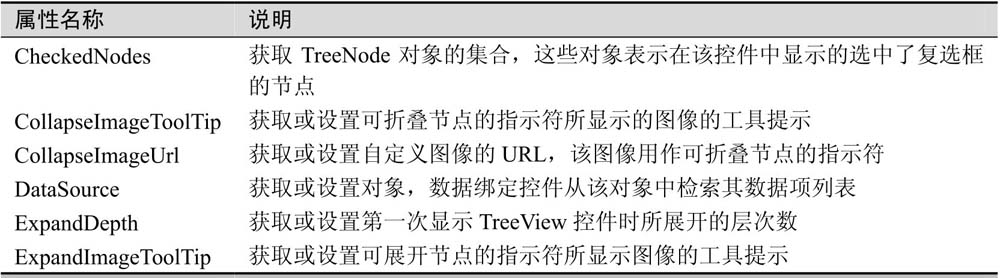
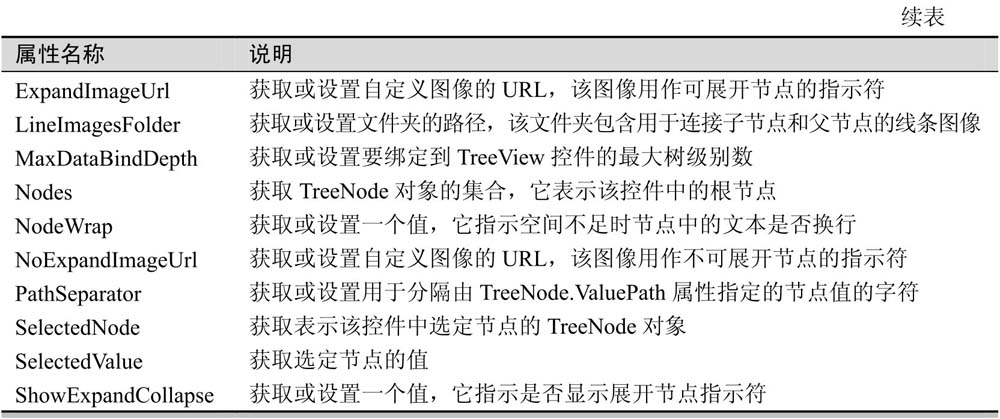
为了动态显示数据,TreeView控件支持动态节点填充。将TreeView控件配置为即需填充时,该控件将在用户展开节点时引发事件。
事件处理程序检索相应数据,然后填充到用户单击的节点。当用户通过一些操作(例如选择、展开或折叠节点)与控件交互时,则会引发TreeView控件事件。与属性一样,TreeView控件包含多个事件,常用事件如表6-3所示。
表6-3 TreeView控件的常用事件

6.3.2 TreeView简单应用
TreeView简单应用包括直接应用站点地图中的数据和直接应用XML文档中的数据。这里的XML文档必须符合站点地图节点特点,以下详细介绍TreeView与站点地图的结合和TreeView与XML文档的结合。
1.TreeView与站点地图
在页面中添加TreeView控件,则设计窗口如图6-4所示。单击控件右上方的箭头按钮可选择TreeView任务,由于页面中没有SiteMapData Source数据源控件,因此TreeView任务对话框中没有数据源。
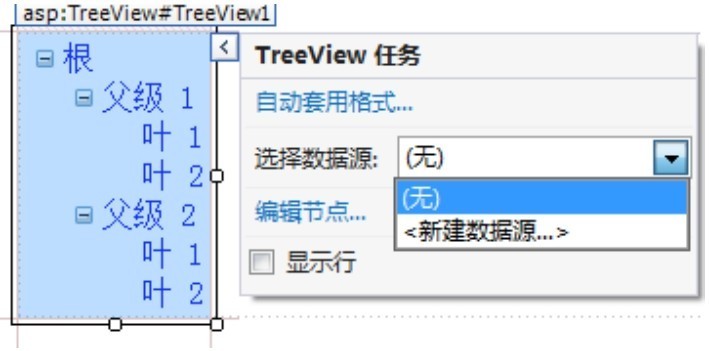
图6-4 TreeView控件
TreeView借助SiteMapDataSource控件和站点地图的使用方式很简单,只需要在页面中添加SiteMapDataSource,并为TreeView绑定该SiteMapDataSource即可。如对范例1中的站点地图进行修改,在男装节点下新增【上衣】和【裤子】子节点,修改部分代码如下所示。
<! --省略部分代码,参考范例1-->
<siteMapNode url="" title="男装" description="">
<siteMapNode url="cloth.aspx" title="上衣" description="" />
<siteMapNode url="" title="裤子" description="" />
</siteMapNode>
<! --省略部分代码,参考范例1-->
【范例2】
在项目中新建cloth.aspx页面,省略页面代码。向页面中添加SiteMapPath控件和TreeView控件,显示上述站点地图中的页面逻辑,查看它们的显示效果,步骤如下。
(1)向页面中添加SiteMapPath控件,只需将控件从工具箱中拉到设计界面即可。其页面代码如下所示。
<asp:SiteMapPath ID="SiteMapPath1" runat="server"></asp:SiteMapPath>
(2)TreeView控件需要借助SiteMapDataSource控件来获取数据,因此需要先添加SiteMapDataSource控件,该控件自动绑定站点地图,代码如下。
<asp:SiteMapDataSource ID="SiteMapDataSource1" runat="server" />
(3)接着需要添加TreeView控件,并绑定上述SiteMapDataSource。绑定时只需单击TreeView控件右上端的箭头按钮,在选择数据源下拉框中选中上述SiteMapDataSource1即可,如图6-5所示。
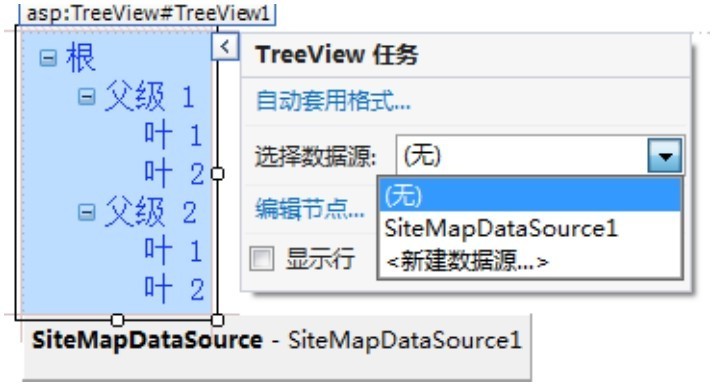
图6-5 为TreeView选择数据源
(4)选择好数据源的TreeView控件,其页面代码如下。
<asp:TreeView ID="TreeView1" runat="server" DataSourceID="SiteMapData Source1" Width="194px"></asp:TreeView>
(5)运行该页面,其效果如图6-6所示。在页面的左侧中间位置,有SiteMapPath控件所显示的样式:网购系统首页>服装>男装>上衣,可单击链接进入上层页面。在页面的左侧下方位置有TreeView控件样式,呈现站点地图中的所有页面。
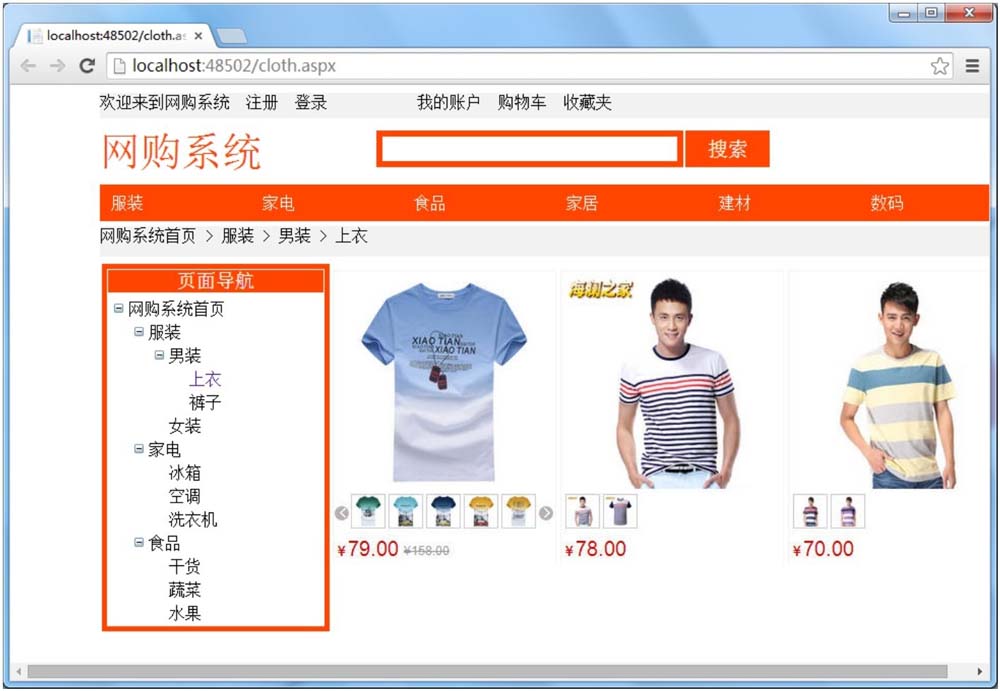
图6-6 SiteMapPath控件和TreeView控件的显示效果
2.TreeView与XML文档
除了可以显示站点地图数据,TreeView控件还可以显示XML文档数据。这里以范例的形式介绍XML文档的使用。
【范例3】
定义XML文档内容为网站的页面逻辑,修改图6-6中的TreeView控件使其显示XML文档中的页面结构,步骤如下。
(1)首先向项目中添加XML文档,在项目名称处右击,在【添加新项】窗体左侧选择【数据】选项,右侧选择【XML文件】选项,为文件命名并单击【添加】按钮完成添加。为了区分XML文档与站点地图,定义与站点地图不一样的页面结构,其XML文档代码如下。
<?xml version="1.0" encoding="utf-8" ? >
<siteMapNode url="" title="网购系统首页" description="首页">
<siteMapNode url="" title="服装" description="">
<siteMapNode url="" title="男装" description="">
<siteMapNode url="cloth.aspx" title="上衣" description="" />
<siteMapNode url="" title="裤子" description="" />
</siteMapNode>
<siteMapNode url="" title="女装" description="">
<siteMapNode url="" title="上衣" description="" />
<siteMapNode url="" title="裤子" description="" />
<siteMapNode url="" title="连体裤" description="" />
<siteMapNode url="" title="连衣裙" description="" />
</siteMapNode>
<siteMapNode url="" title="内衣" description="" />
</siteMapNode>
<siteMapNode url="" title="家电" description="">
<!--省略部分代码-->
</siteMapNode>
</siteMapNode>
(2)修改TreeView控件的数据源,在如图6-5所示的【选择数据源】下拉框中选择【新建数据源】,打开【数据源配置向导】对话框,如图6-7所示。选择XML文档将自动创建一个数据源ID,单击【确定】按钮后进入【配置数据源】对话框,如图6-7所示。单击【数据文件】文本框右侧的【浏览】按钮,即可进入选择XML文档的页面,选择XML文档后确定,即可绑定TreeView控件与XML文档。

图6-7 选择XML文档
(3)在绑定了TreeView控件与XML文档之后,系统并不会显示XML文档中的页面结构,这是因为XML文档的页面节点并没有固定的格式要求。如节点名称可以是任意名称,而不需要像站点地图一样使用siteMap或siteMapNode;同时页面的标题和链接属性也不需要像站点地图一样使用title和url。因此在绑定了文档之后,需要对节点的标题和链接属性进行绑定,否则系统因无法识别页面的属性而仅显示节点名称,如图6-8所示。
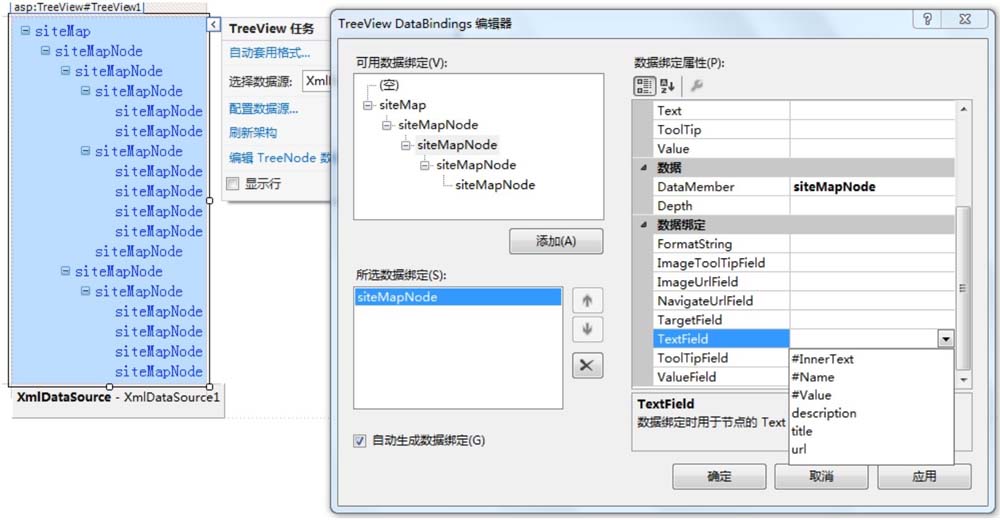
图6-8 XML文档绑定
(4)如图6-8所示,选择【TreeView任务】面板中的【编辑TreeNode数据绑定】项,可进入【TreeView DataBindings编辑器】对话框,如图6-8所示。在【可用数据绑定】区域内选择需要绑定的节点并单击【添加】按钮,可在右侧看到该节点的属性。其中,TextField属性对应页面的标题,选择XML文档中对应的title属性,如图6-8所示;NavigateUrlField属性对应页面的链接地址属性,选择XML文档中对应的url。在单击【确定】按钮后可回到页面的设计窗体看到被绑定的页面效果。
(5)运行该页面,其效果如图6-9所示。页面的链接默认使用蓝色字体显示。
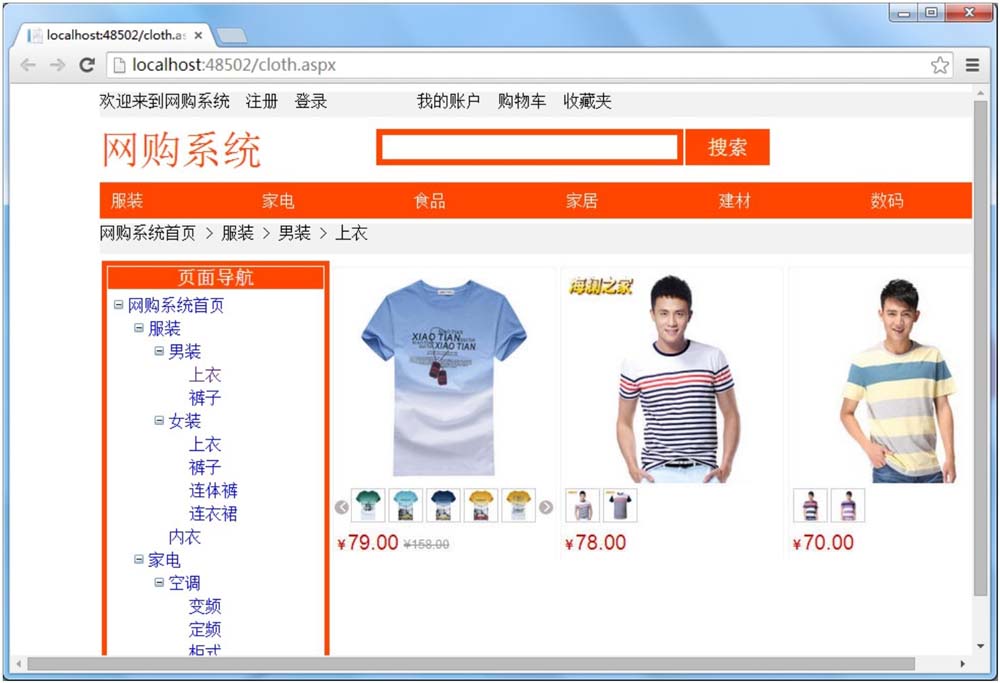
图6-9 TreeView绑定XML文档
6.3.3 TreeNode对象
TreeNode对象本身可以理解为TreeView的节点,因此TreeView控件对节点的操作可以理解为对TreeNode对象的操作。
TreeNode对象在执行中有两种模式:选择模式和导航模式。这是TreeView控件节点特有的,内容如下。
(1)选择模式:单击节点会回发页面并引发TreeView.SelectedNodeChanged事件,这是默认的模式。
(2)导航模式:单击后导航到新页面,不会触发上述事件。只要NavigateUrl属性非空,TreeNode就会处于导航模式。
由于站点地图中,每一个<siteMapNode>节点都要提供一个URL信息,因此绑定到站点地图的TreeNode都属于导航模式。页面的逻辑结构要求页面节点也有着逻辑结构,节点中也有着与节点结构相关的名称,如“父节点”和“子节点”,如下所示。
(1)包含其他节点的节点称为“父节点”。
(2)被其他节点包含的节点称为“子节点”。
(3)没有子节点的节点称为“叶节点”。
(4)不被其他任何节点包含同时是所有其他节点的上级的节点是“根节点”。
一个节点可以同时是父节点和子节点,但是不能同时为根节点、父节点和叶节点。节点为根节点、子节点还是叶节点决定着节点的几种可视化属性和行为属性。
虽然一个树结构中只有一个根节点,但是TreeView控件允许开发人员向树结构中添加多个根节点。当用户要显示项目列表,但不显示单个主根节点时(如产品类别列表),这一功能很有用。
页面节点有着独特的属性,如页面的标题、链接、节点图片等属性,如表6-4所示。
表6-4 TreeNode对象的常用属性
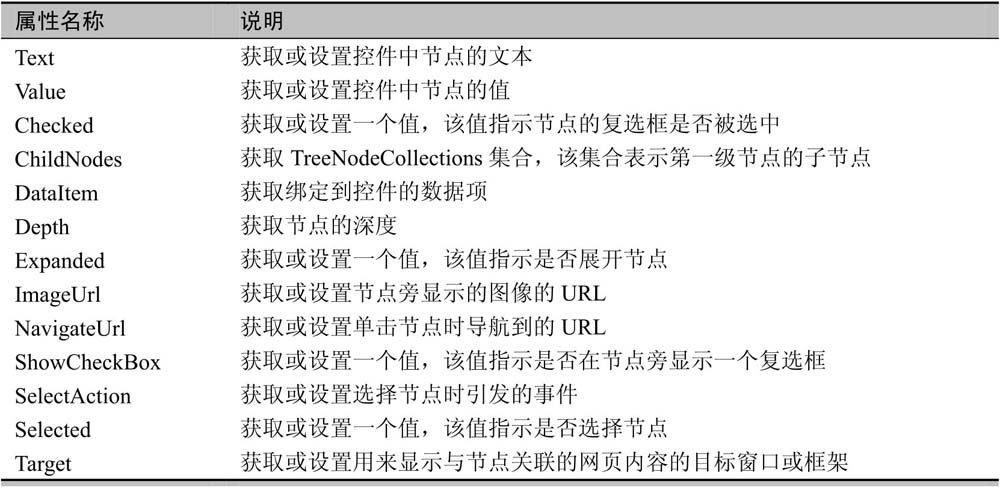
单击TreeView控件的节点将引发选择事件(通过回发)或导航至其他页,如果未设置NavigateUrl属性,单击某个节点将引发SelectedNodeChanged事件,该事件可用于提供自定义功能。
【范例4】
向TreeView控件中添加根节点,页面的标题是“会员中心”,页面的地址是“vip.aspx”,代码如下。
TreeNode tn = new TreeNode(); //创建节点
tn.Text ="会员中心"; //为节点名称赋值
tn.NavigateUrl = "vip.aspx";
TreeView1.Nodes.Add(tn); //将节点添加为TreeView1的根节点
上述代码将新增一个与“网购系统首页”相同等级的页面,相当于两个根元素。这样的添加方式只是在页面中显示新节点,并没有更新到数据源文件中。
6.3.4 TreeView样式
TreeView有一个细化的样式模型,通过对样式的设置,可以完全控制TreeView的外观。
TreeView的样式控制可以具体到一个节点,其样式的控制由TreeNodeStyle类来实现。TreeNodeStyle继承自更常规的Style类。除了设置导航的前景色、背景色、字体和边框,还能引入如表6-5所示的样式属性。
表6-5 TreeNodeStyle样式属性

TreeView导航节点可以用表格呈现,因此可以设置文字边距和节点间距。除了在表6-5中列举的属性以外,TreeView还有以下几个高级属性。
(1)TreeView.NodeIndent属性:用于设置树结构里各个子层级间缩进的像素数。
(2)TreeView.ShowExpandCollapse属性:用于关闭树中的节点列。
(3)TreeView.ShowCheckBoxes属性:设置节点边是否显示复选框。
(4)TreeNode.ShowCheckBox属性:设置单个节点边是否显示复选框。
要对树的所有节点应用样式,可以使用TreeView.NodeStyle属性,而要为特定的节点设置样式,需要首先选择节点。TreeView控件支持节点层次的样式,如父节点层次的样式与子节点层次上的样式不同。节点层次的选择需要使用如表6-6所示的属性。
表6-6 节点层次的选择
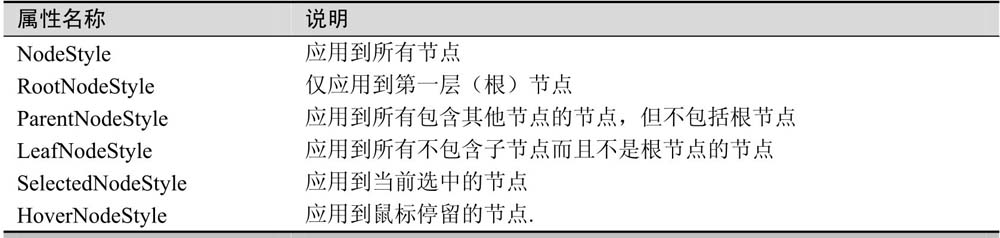
样式的执行优先级与页面元素的样式优先级类似,遵循从通用到特定的规律,如SelectedNodeStyle样式将覆盖RootNodeStyle的样式设置。
另外,通过TreeViewNode.ImageUrl可以为节点设置图片。通常需要为整个树形导航设置一组风格一致的图片,因此可定义的节点属性有4种,如表6-7所示。
表6-7 节点指示符属性

ASP.NET系统中提供了16种内置的节点图片以供选择,可在设计界面中,TreeView控件的ImageSet属性中直接选择。
为TreeView控件分配图像的最简单方法是使用ImageSet属性。内置于TreeView控件中的图像集包括树中用于MSN Messenger、Microsoft Outlook、Windows Explorer和Microsoft Windows帮助的常见图像资源集。图像集还包括几种项目符号样式,可以通过获取ImageSet属性查看所有的图像集。